Adobe Illustrator凭借其卓越的功能和极高的灵活性,赢得了无数设计师的青睐。Adobe Illustrator集结了丰富的绘图工具、精确的路径编辑能力,并支持复杂的颜色管理以及前沿的创意效果。Adobe Illustrator更是这款软件的经典之作,以出色的稳定性和高效性能,成为了众多创意专业人士的首选利器。

Adobe Illustrator cs5 PDF转成CAD的方法:
1.打开PDF文件:
点击Adobe Illustrator顶部的“文件”菜单,选择“打开”;浏览并选择你需要转换的PDF文件,然后点击“打开”。
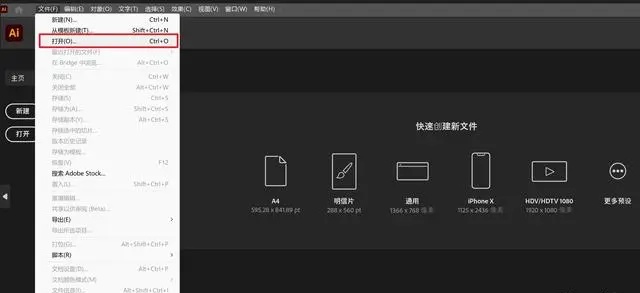
2.选择PDF页面:
在“打开PDF”对话框中,选择你希望导入的页面;点击“确定”按钮,进入编辑视图。
3.编辑(如果需要):
在Illustrator中,你可以对导入的PDF页面进行编辑或修改,以满足你的需求。
4.导出为矢量格式:
点击“文件”菜单,然后选择“导出”;在“导出”对话框中,指定保存路径,输入文件名;在输出格式中选择EPS或SVG等矢量格式;点击“保存”以完成导出。
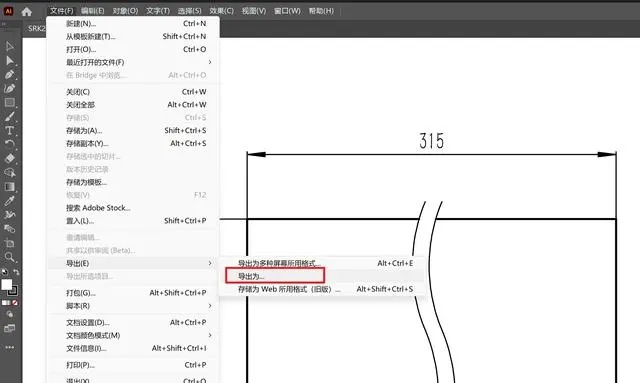
5.使用其他软件转换:
使用AutoCAD或其他专门的CAD转换工具,将刚刚导出的EPS或SVG文件转换为CAD格式(如DWG或DXF);这些转换工具通常提供了详细的设置选项,允许你调整转换过程中的各种参数。
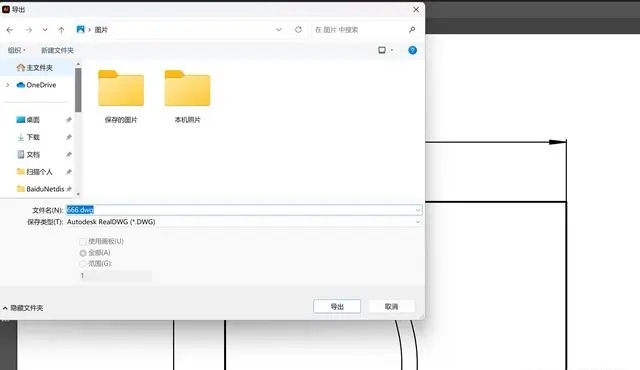
6.完成转换:
在完成转换后,你将得到一个CAD文件,该文件可以在CAD软件中进行编辑和处理。
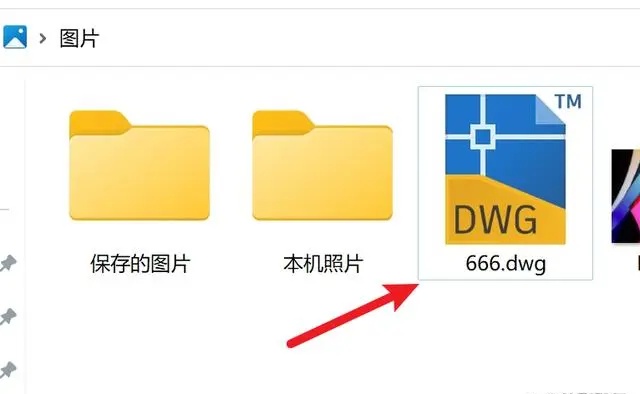
注意:由于PDF文件和CAD文件在结构和功能上的差异,转换过程中可能会丢失一些原始信息或格式。因此,在进行转换之前,最好先备份原始PDF文件,并确保转换后的CAD文件满足你的需求。








